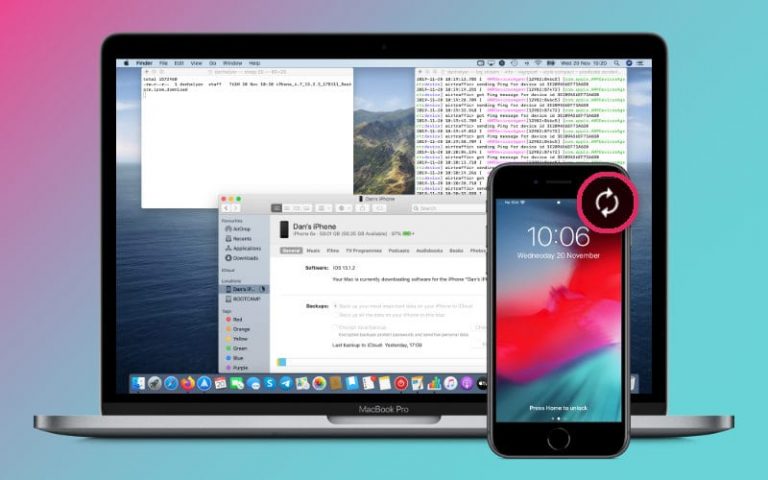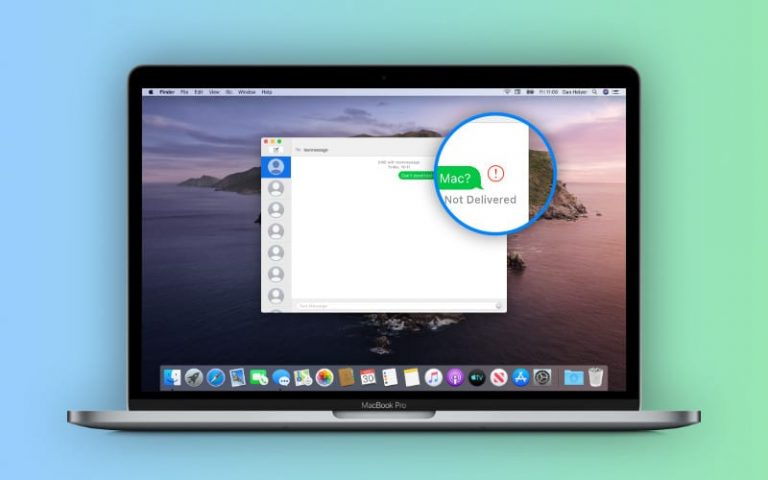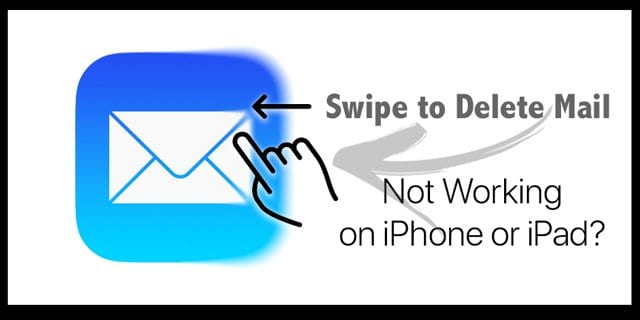Bluetooth не работает после обновления iOS или Mac OS?

Пользователи iFolks, использующие Bluetooth в своих автомобилях, часто сталкиваются с отключением звука, случайными колебаниями, сильным статическим электричеством и даже зависанием телефонных звонков при попытке завершить вызов. В результате из-за этих проблем с Bluetooth слушать любимые мелодии или звонить любимому человеку очень неприятно. А для iFolks, использующих слуховые аппараты Bluetooth, это серьезная проблема качества жизни.
Текущие отчеты о том, что Bluetooth не работает в iOS 10 и macOS Sierra
Основываясь на этих многочисленных отчетах, похоже, что в iOS 10.2.1 есть ошибка в неработающем Bluetooth, которую нужно исправить. Следовательно, мы полностью ожидаем следующего обновления адреса iOS и macOS и устранения этих проблем с Bluetooth.
Статьи по Теме
Итак, приступим!
Bluetooth не работает Совет
А пока существует обходной путь, который, похоже, работает для большинства iFolk. Отключение LTE при использовании наушников Bluetooth и других аудиоустройств пока решает проблемы. И многие из наших читателей сообщают, что это временное исправление работает надежно. Обратите внимание, что отключение LTE снижает скорость передачи данных до 4G, 3G и даже 2G или EDGE, когда вы не подключены к Wi-Fi. И помните, что LTE значительно быстрее, чем 3G, 4G, 2G или EDGE. Так что заметное изменение скорости – часть этого обходного пути.
Другие читатели предлагают использовать персональную точку доступа. Перейдите в «Настройки»> «Личная точка доступа», замените пароль WiFi по умолчанию, включите точку доступа и, наконец, выключите WiFi. Теперь попробуйте снова подключить ваше устройство (а) Bluetooth.
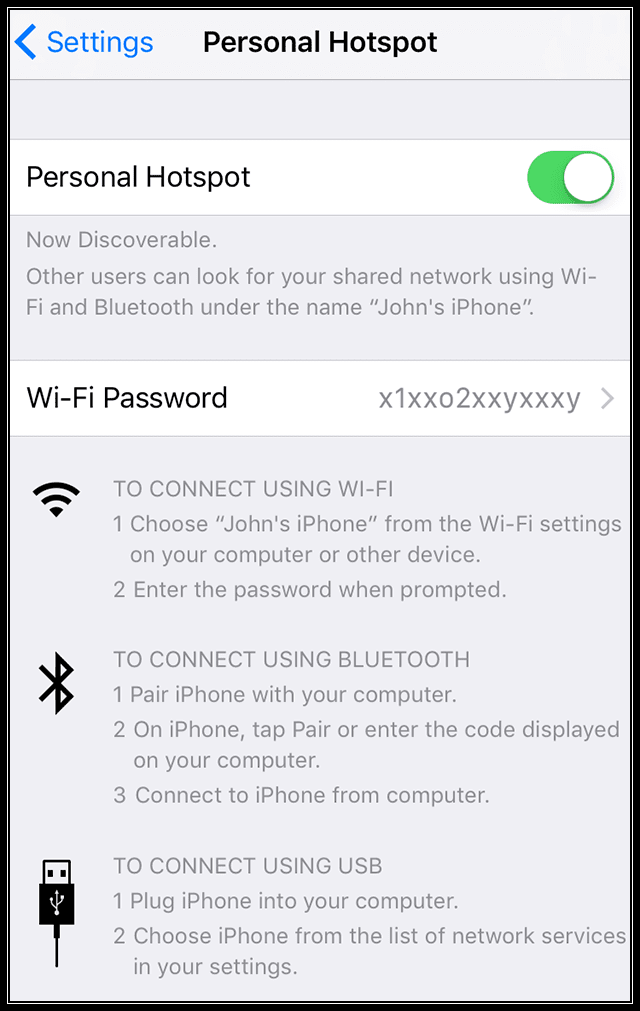
Если вы не нашли Personal Hotspot, есть два места для поиска. Проверьте Настройки> Личная точка доступа. Если нет, то проверьте Настройки> Сотовая связь> Личная точка доступа. Если вы не можете найти или включить личную точку доступа, убедитесь, что ваш оператор беспроводной связи поддерживает персональные точки доступа, включил это и что ваш тарифный план беспроводной сети поддерживает это.
Для iFolk, использующего Bluetooth в своих автомобилях, полезен совет LTE. Другие исправления включают в себя циклическое включение Bluetooth-радио, чтобы оно снова заработало. А иногда перезапуск полностью решает проблему.
Советы для слуховых аппаратов Bluetooth
- Для слуховых аппаратов с Bluetooth выход из iCloud, а затем повторный вход в iCloud, по-видимому, помогает
- После обновления iOS некоторые приложения для слуховых аппаратов по умолчанию переходят в «демонстрационный режим». Обычно проблема решается после выхода из демонстрационного режима через настройки приложения.
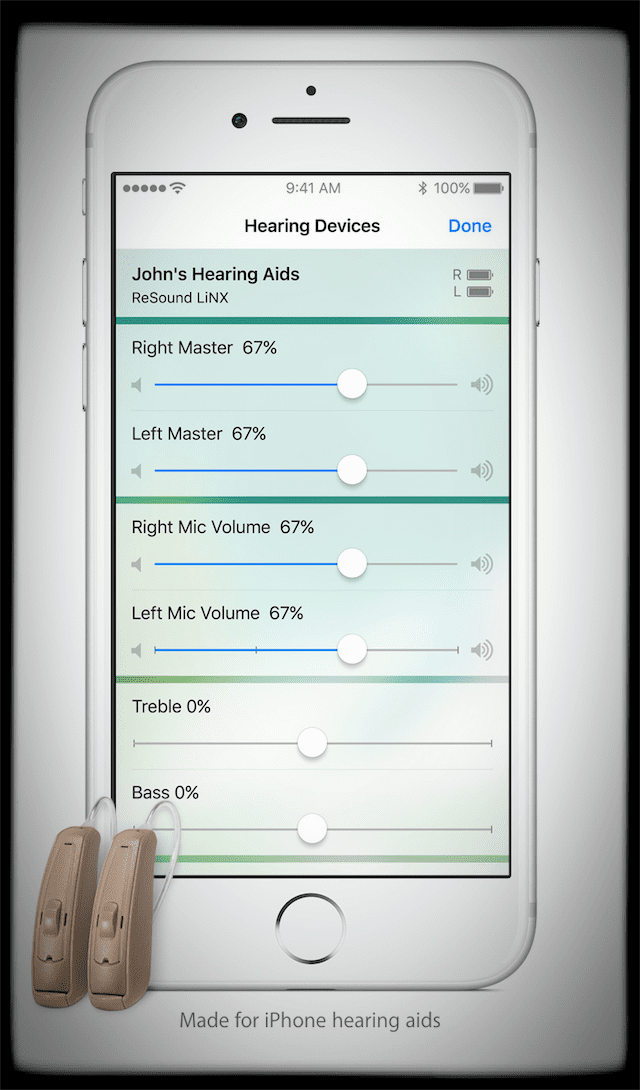
Включение демонстрационного режима означает, что вы запускаете приложение без подключения к слуховому аппарату. Демо-режим имитирует функции приложения как будто вы были подключены к слуховому аппарату. Поэтому, если ваш слуховой аппарат Bluetooth не работает после обновления до iOS, отключите демонстрационный режим в разделе «Настройки» в самом приложении. Ознакомьтесь с информацией Apple, чтобы узнать больше о Настройки специальных возможностей iOS для слуховых аппаратов.
Другие исправления для Bluetooth не работают

- Убедитесь, что ваше iDevice и Bluetooth-устройство находятся рядом друг с другом.
- Убедитесь, что аксессуар Bluetooth включен и полностью заряжен или подключен к источнику питания.
- Выключите Bluetooth, а затем снова включите
- Проведите пальцем вверх, чтобы открыть Центр управления, затем дважды коснитесь значка Bluetooth, чтобы выключить и снова включить Bluetooth.
- Выключите Wi-Fi, перезапустите iDevice и устройство Bluetooth, а затем снова включите WiFi.
- Выключите Bluetooth, затем перезагрузите iPhone, iPad, другое iDevice или автомобиль.
- Включите режим полета
- Включите Wi-Fi
- Включите Bluetooth
- Сопряжение с устройством Bluetooth
- Выключите режим полета, чтобы получить сотовый сигнал
- Попробуйте починить свой iDevice
- Настройки> Bluetooth> Выберите проблемное устройство Bluetooth
- Нажмите кнопку «i» (информация) рядом с устройством.
- Нажмите Забыть это устройство
- Теперь восстановите устройства в режиме обнаружения
- Сбросить настройки сети
- Настройки> Общие> Сброс> Сбросить настройки сети
- При необходимости введите пароль
- Включить режим полета
- Включите Bluetooth и WiFi
- К вашему сведению, вы не можете звонить по телефону
- Отключить передачу обслуживания на iPhone
- Настройки> Общие> Нажмите Handoff и предлагаемые приложения> Переключите Handoff в положение Off
- Настройте параметры Bluetooth
- Общие> Специальные возможности> Маршрутизация автомобильной аудиосистемы> Выберите «Bluetooth-гарнитура» вместо автоматической
- Обновите программное обеспечение и прошивку автомобиля до последней версии
- На iPhone отключите автомобильную стереосистему. На дисплее автомобиля отключите iPhone от других устройств. Перезагрузите машину и iPhone, затем выполните сопряжение и снова подключитесь
- Удаление и сброс настроек Bluetooth вашего автомобиля
- Выньте предохранитель информационно-развлекательного блока на несколько секунд, а затем отремонтируйте iPhone.
- Отключите аккумулятор вашего автомобиля на несколько секунд, снова подключите и отремонтируйте iPhone
- Оба этих решения позволяют Bluetooth снова работать, потому что ваш автомобиль теряет все сохраненные данные и любые возможные повреждения подписи Bluetooth.

Bluetooth недоступен в Mac OS
Если вы получаете сообщение «Bluetooth недоступен» при передаче файлов по Bluetooth с iMac, MacBook и других настольных компьютеров Mac, ваш файл настроек Bluetooth потенциально поврежден.
Исправление проблемы с Bluetooth в Mac OS
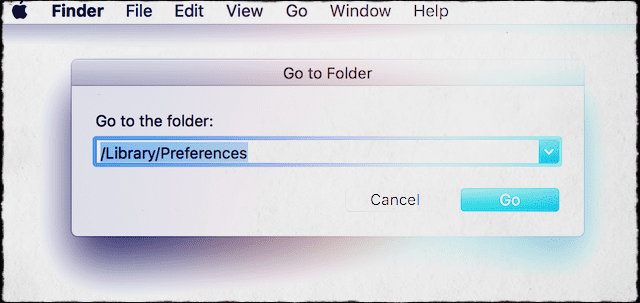
- Удалить настройки Bluetooth
- В меню Finder выберите Перейти и перейти к папке или нажмите Command + Shift + G
- Введите «/ Library / Preferences /»
- Найдите файл «com.apple.Bluetooth.plist«
- Удалить этот файл
- Выключите Mac, отключите все USB-устройства как минимум на две минуты.
- Запустите и повторно подключите ваши USB-устройства
- В меню Finder выберите Перейти и перейти к папке или нажмите Command + Shift + G
- Если это не поможет, повторите шаги 1-3, а затем
- Сбросить SMC
- Выключи снова
- Выключите Mac, отключите все USB-устройства на две минуты, запустите и снова подключите USB-устройства.

Ознакомьтесь с рекомендациями Apple по Bluetooth
Если что-то не так, взгляните на Последние рекомендации Apple для поддерживаемых iOS профилей Bluetooth и убедитесь, что ваш iDevice поддерживает ваше устройство (а) Bluetooth.
Apple регулярно обновляет свою информацию на используя Bluetooth со своими iDevices и вашими автомобилями, поэтому всегда полезно обратиться в службу поддержки Apple.
Резюме
Устройства с поддержкой Bluetooth – часть нашей цифровой жизни. Они обогащают наши поездки на автомобиле, общественный транспорт, схемы упражнений и наши повседневные распорядки. Когда нам нужно побыть в одиночестве даже среди толпы, наши наушники или вкладыши Bluetooth дадут нам немного спокойствия. Поэтому, когда производительность Bluetooth оказывается ухабистой, это ужасно встряхивает ситуацию.

Надеюсь, один или несколько из этих советов по настройке и работе Bluetooth сработали для вас. У нас также есть несколько дополнительных ресурсов, которые можно найти в нашем архиве статей о Bluetooth.
Ресурсы Bluetooth
- Bluetooth неактивен или затемнен
- Проблемы с Bluetooth на моделях iPhone 5
- Устранение неполадок Bluetooth
- Проблемы с Bluetooth на iPad